RunSensei
Инструкция
RunSensei можно использовать разными способами -
с телефоном Android или часами, или же полностью автономно.
Выберите, как удобно вам.
с телефоном Android или часами, или же полностью автономно.
Выберите, как удобно вам.
Зарядите датчик
- Подойдет любая зарядка USB-C. Зарядка длится около часа, во время зарядки постоянно горит слабый зеленый индикатор. По окончании зарядки индикатор гаснет.
Датчик активируется при движении, во время работы горит яркий индикатор. Заряд батареи можно оценить по цвету индикатора, который меняется от зеленого (полный заряд) к желтому и затем красному. При отсутствии движения датчик засыпает.
Заряда хватает приблизительно на 15-20ч бега и 9-12мес в режиме сна.
Установите приложение для Android
- Скачайте приложение
- Установите приложениеНажмите на скачанный файл, чтобы установить приложение.
В зависимости от телефона может потребоваться подтверждение на установку приложений из сторонних источников - в этом случае подтвердите установку.
Если приложение не запускается, попробуйте скачать и установить версию для других видечипов:
runsensei_gl2.apk - Запустите приложениеПри запуске приложения необходимо выдать разрешения:
- на Локацию/GPS - это требуется для поиска Bluetooth устройств (таковы ограничения Android), запись GPS в дальнейшем можно выключить, выбрав режим беговой дорожки
- на данные о физической активности - чтобы получить данные сенсора в телефоне
При запуске тренировки потребуется еще одно разрешение:- на работу в фоновом режиме - чтобы во время тренировки при выключенном экране Android не закрывал наше приложение
- Войдите в приложениеНажмите на иконку в правом верхнем углу и введите логин и пароль, который мы передали вам вместе с датчиком, и нажмите сохранить. При наличии интернета появится сообщение об успешной аутентификации.
Тот же логин и пароль действует на сайте с вашими тренировками и в десктоп приложении.
Записать тренировку можно без пароля, но на сайт она не отправится. - Подключите датчикиДатчик включается от движения, потрясите его или сделайте несколько шагов. Первый датчик подключится автоматически, приложение предложит его сохранить и в дальнейшем подключать автоматически. Чтобы найти новые датчики, запустите поиск кнопкой справа снизу.
- Задайте положение датчиковДля найденных датчиков появится индикатор батарейки в правой части экрана.
Чтобы задать положение датчика на теле (кроссовок, голень, бедро или пояс), нажмите на батарейку и выберите положение. Через несколько секунд положение обновится, сокращенно оно показывается рядом с батарейкой (например, ЛК - левый кроссовок).
В этом же меню можно запомнить датчик, чтобы он подключался автоматически, забыть ранее сохраненный датчик, или отключить его.
Настройте приложение
и аудиотренера
и аудиотренера
Настройка нужна только если вы хотите пользоваться подсказками во время тренировки.
Если вы бегаете в помещении, в настройках нужно выключить GPS.
Если вы бегаете в помещении, в настройках нужно выключить GPS.
Настройки приложения открываются кнопкой в левом верхнем углу.
Сверху приложения располагаются иконки метрик.
Для навигации по настройкам выберите одну из них, или же выберите иконку карты или сердечка слева снизу.
Сверху приложения располагаются иконки метрик.
Для навигации по настройкам выберите одну из них, или же выберите иконку карты или сердечка слева снизу.
После того как вы выбрали метрику, можно включить Контроль тренера и задать цель. Если показатели будут хуже цели, аудиотренер будет давать подсказку прямо во время бега. При одновременном прослушивании музыки она будет приглушаться на время подсказок аудиотренера.
Описание метрик приведено по ссылке.
Можно выключить все звуки приложения кнопкой справа снизу.
Описание метрик приведено по ссылке.
Можно выключить все звуки приложения кнопкой справа снизу.
Выберите сверху метрику частоты шагов, включите метроном и задайте цель. Приложение будет отсчитывать такт с заданной частотой шагов, эта функция отключается при переходе на ходьбу.

При беге на беговой дорожке или в манеже, нужно выключить GPS, чтобы он не мешал правильному расчету дистанции. При выключении GPS иконка карты изменится на беговую дорожку.
В этом режиме для расчета дистанции нужен как минимум один датчик на кроссовке.
В этом режиме для расчета дистанции нужен как минимум один датчик на кроссовке.
Наденьте датчик
Датчик можно носить на кроссовке, голень или бедрах, можно также носить его на поясе или крепить рядом с нагрудным пульсометром.
-
 На кроссовокУстановите крепление на подъеме через 2 пролета шнурков.
На кроссовокУстановите крепление на подъеме через 2 пролета шнурков.
Максимально затяните датчик, чтобы он не дергался во время приземления.
Не крепите датчик слишком низко на последних пролетах шнурков - это близко к месту изгиба стопы, и показатели будут неточными.
Конкретная ориентация датчика не имеет значения. -
 На голень или бедраДля надежной фиксации датчик рекомендуем завернуть в прилагаемый силиконовый чехольчик и поместить под компрессионную одежду.
На голень или бедраДля надежной фиксации датчик рекомендуем завернуть в прилагаемый силиконовый чехольчик и поместить под компрессионную одежду.
Рекомендуем размещать датчик сбоку с внешней части голени (бедра), по центру. Другие положения будут неудобными и дадут неточные показания. -
 На пояс или около нагрудного пульсометраМы рекомендуем использовать телефон в поясной сумке сзади: во-первых, это очень удобно при беге, а во вторых это дает точные измерения вертикальных колебаний и потерь скорости без дополнительного датчика. Если вам все же неудобно использовать телефон, можно вместо телефона использовать более компактный датчик. Держите датчик (или телефон) по центру, не используйте боковые карманы.
На пояс или около нагрудного пульсометраМы рекомендуем использовать телефон в поясной сумке сзади: во-первых, это очень удобно при беге, а во вторых это дает точные измерения вертикальных колебаний и потерь скорости без дополнительного датчика. Если вам все же неудобно использовать телефон, можно вместо телефона использовать более компактный датчик. Держите датчик (или телефон) по центру, не используйте боковые карманы.
Наденьте датчик на кроссовок
-
 Установите крепление на подъеме через 2 пролета шнурков.
Установите крепление на подъеме через 2 пролета шнурков.
Максимально затяните датчик, чтобы он не дергался во время приземления.
Не крепите датчик слишком низко на последних пролетах шнурков - это близко к месту изгиба стопы, и показатели будут неточными.
Конкретная ориентация датчика не имеет значения.
От положения зависит набор измеряемых метрик.
Для начала рекомендуем побегать с датчиком на кроссовках - это дает наиболее информативные метрики.
Для начала рекомендуем побегать с датчиком на кроссовках - это дает наиболее информативные метрики.
Метрики \ положение
Кроссовок
Голень
Бедро
Пояс\грудь
Дистанция и скорость
Частота шагов
Угол приземления стопы
Захлест голени
Беговое колесо
Угол голени при приземлении
Угол выноса (подъема) бедра
Угол разгибания бедра (назад)
Вертикальные и горизонтальные колебания
Запуск тренировки
Нажмите кнопку Начать!
-
 Калибровка - только для датчиков на голени и бедреДля датчиков на голени и бедрах нужно определить ориентацию датчика относительно тела. При старте тренировки система предложит сделать калибровку. Смотрите и слушайте команды в приложении - сначала нужно некоторое время постоять в ровной позе, затем сделать несколько шагов вперед.
Калибровка - только для датчиков на голени и бедреДля датчиков на голени и бедрах нужно определить ориентацию датчика относительно тела. При старте тренировки система предложит сделать калибровку. Смотрите и слушайте команды в приложении - сначала нужно некоторое время постоять в ровной позе, затем сделать несколько шагов вперед.
Проверьте результат калибровки через несколько секунд. Анимация фигурки на экране должна соответствовать вашим движениям. Если нога у фигурки неестественно согнута или торчит вбок, нужно повторить калибровку нажатием кнопки с фигуркой.
Для датчиков на кроссовке или поясе калибровка не требуется. Если стопа фигурки не соответствует вашим движениям, это все равно не влияет на результаты измерения. При желании можете все равно откалибровать положение датчика. Если не будете снимать его с кроссовка, калибровка сохранится. -
 Таймер и дистанцияНа экране появится таймер, темп, и пройденное расстояние.
Таймер и дистанцияНа экране появится таймер, темп, и пройденное расстояние.
Нажатием на иконку рядом с темпом можно переключаться между следующими вариантами расчета:- мгновенный темп последних шагов
- средний темп за последний 1км, с его помощью удобно контролировать отклонение вашего темпа от целевого
- средний темп за всю тренировку
-
 ГрафикиНажатием на иконки сверху (а также на карту и пульс слева) можно посмотреть графики по выбранной метрике в режиме реального времени.
ГрафикиНажатием на иконки сверху (а также на карту и пульс слева) можно посмотреть графики по выбранной метрике в режиме реального времени.
Также показывается беговое колесо по последним нескольким шагам. - Завершение тренировкиДля завершения тренировки нажмите кнопку Закончить. На экране отобразится итоговое время, средний темп и дистанция. Через 15-30 секунд тренировка появится на сервере и ее можно будет посмотреть на сайте.
Подключите датчик к часам
Действия различаются в зависимости от модели часов, для примера рассмотрим Garmin Fenix 6.
-
 Активируйте датчикДо подключения активируйте датчик: потрясите или сделайте несколько шагов. На датчике должен замигать индикатор.
Активируйте датчикДо подключения активируйте датчик: потрясите или сделайте несколько шагов. На датчике должен замигать индикатор.
Войдите в настройки
Нажмите кнопку справа сверху, кнопками слева выберите System Setting. -
 Запустите поиск внешних датчиковВ открывшемся меню найдите пункт Sensors & Accessories, далее выберите пункт Add New.
Запустите поиск внешних датчиковВ открывшемся меню найдите пункт Sensors & Accessories, далее выберите пункт Add New.
Появится сообщение Searching for all nearby sensors and accessories. -
 Добавьте датчикЕсли датчик найден, появится такое сообщение. Нажмите кнопку справа сверху для добавления датчика.
Добавьте датчикЕсли датчик найден, появится такое сообщение. Нажмите кнопку справа сверху для добавления датчика.
Если часы не нашли датчик:- Убедитесь светодиод на датчике моргает зеленым, желтым или красным.
- Когда подключаете датчик к часам, убедитесь, что датчик неподключен в приложении. Чтобы отсоединить датчик в приложении завершите тренировку и сверните приложение.
- К часам можно подключить только датчики, для которых задано положение на кроссовке. Если вы ранее меняли положение датчика в приложении, верните обратно положение на кроссовок.
-
 Выберите когда используется датчикВыберите, когда часы будут использовать показания датчика:
Выберите когда используется датчикВыберите, когда часы будут использовать показания датчика:- Indoor: данные используются только на беговой дорожке в режиме Treadmill.
- Always: данные будут использоваться во всех беговых режимах
Если датчик регулярно показывает меньшее расстояние, можно для корректировки задать Cal.Factor больше 100, а если большее - то меньше 100. Обычно погрешность в пределах 1,5%.
Теперь датчик готов к использованию
Скорость и дистанцию вы можете смотреть в приложении Garmin.
Однако, если вы хотите смотреть метрики техники бега (захлест, угол приземления, беговое колесо), установите приложение для компьютера.
Однако, если вы хотите смотреть метрики техники бега (захлест, угол приземления, беговое колесо), установите приложение для компьютера.
Наденьте пульсометр(не обязательно)
Когда вы бегаете без телефона, сенсор будет подключать пульсометры Bluetooth и записывать с них показания.
Если поблизости несколько пульсометров, подключится первый попавшийся.
Чтобы подключался именно ваш пульсометр, сделайте привязку с помощью приложения.
При подключенном пульсометре помимо индикатора батареи (зеленый, желтый или красный) загорается синий светодиод, темп которого соответствует пульсу.
Если поблизости несколько пульсометров, подключится первый попавшийся.
Чтобы подключался именно ваш пульсометр, сделайте привязку с помощью приложения.
При подключенном пульсометре помимо индикатора батареи (зеленый, желтый или красный) загорается синий светодиод, темп которого соответствует пульсу.
ВСЕ ГОТОВО
Теперь просто бегайте
При старте забега датчик включится автоматически и будет писать данные на внутреннюю флешку.
По окончании забега запись закончится.
После этого вы сможете скачать тренировку в приложении.
По окончании забега запись закончится.
После этого вы сможете скачать тренировку в приложении.
Установите приложение для компьютера
Скачайте приложение для своей платформы
MacOS на чипе Apple (новые)
MacOS на чипе Intel (старые)
Windows
MacOS на чипе Apple (новые)
MacOS на чипе Intel (старые)
Windows
- Запустите приложениеПриложение для MacOS запускается двойным кликом на скачанный файл. Архив для Windows нужно сначала распаковать, затем запустить runsensei_desktop.exe
После запуска введите логин и пароль, который мы передали вам вместе с датчиком. - Скачайте данныеЕсли на вашем компьютере есть Bluetooth, удобнее скачать данные без проводов, для этого на первой вкладке нажмите Wireless download over Bluetooth.
Или вы можете скачать данные по USB шнурку, нажав Download over USB.
Дождитесь сообщения об успешной загрузке тренировки на сайт.
Внимание - желательно скачивать данные в течение суток после тренировки. Иначе возможна заметная рассинхронизация времени или вовсе ошибочное время старта тренировки. - Дополнительные функцииНа вкладке Heart rate monitor вы можете привязать пульсометр к датчику. По умолчанию датчик подключит первый попавшийся пульсометр и будет автономно записывать данные с него на внутреннюю флешку. Когда вы бегаете на соревнованиях, вы вероятно подключите чужой пульсометр. Чтобы этого не произошло:
- дома в отсутствии чужих пульсомтеров наденьте свой пульсометр
- активируйте датчик и дождитесь, когда к нему подключится пульсометр (к обычному миганию добавится миание синего светодиода)
- в приложении нажмите Bind Heart Rate Monitor и дождитесь сообщения Bound heart rate monitor + название вашего пульсометра.
Кроме этого, вы можете задать позицию датчика на вкладке Sensor position (к часам датчик подключается только в положении Left foot или Right foot), или обновить прошивку через USB на вкладке Update firmware.
Просмотр на сайте
Откройте на компьютере сайт https://runsensei.com/my/ для просмотра тренировок.
Для мобильных телефонов можно использовать сайт https://runsensei.com/mobile/ , но он еще в разработке.
Логин и пароль тот же, что вы использовали в приложении.
Выберите тренировку
Можно нажать на колонку и отсортировать список, или нажать ≡ и указать фильтр.
Можно вызвать меню тремя точками справа.
В меню можно экспортировать данные на платформы S10 и Strava (пока не работает), а также удалить тренировку.
Можно вызвать меню тремя точками справа.
В меню можно экспортировать данные на платформы S10 и Strava (пока не работает), а также удалить тренировку.
Изучите результаты
Посмотрите средние показатели в сравнении с предыдущим периодом. Период для сравнения можно задать в Settings сверху справа (пункт Compare to).
При нажатии на показатель можно изучить график и соотнести результат с картой справа.
Можно вынести несколько графиков наверх кнопкой ↑ чтобы соотнести между собой.
Если данные записались неправильно (например, вы указали не то положение датчика до тренировки), удалите метрику кнопкой❌.
При нажатии на показатель можно изучить график и соотнести результат с картой справа.
Можно вынести несколько графиков наверх кнопкой ↑ чтобы соотнести между собой.
Если данные записались неправильно (например, вы указали не то положение датчика до тренировки), удалите метрику кнопкой❌.
Посмотрите трек
Можно соотнести карту с показателями на графиках, и обратно - при наведении на график покажется положение на карте.
Трек можно раскарасить в зависимости от значения выбранной метрики.
Ниже карты находится фильтр скорости (в км/ч). Поскольку многие показатели техники сильно зависят от скорости, вы можете посмотреть результаты в выбранном диапазоне скоростей. Средние метрики тренировки будут пересчитаны с учетом выбранного фильтра.
Трек можно раскарасить в зависимости от значения выбранной метрики.
Ниже карты находится фильтр скорости (в км/ч). Поскольку многие показатели техники сильно зависят от скорости, вы можете посмотреть результаты в выбранном диапазоне скоростей. Средние метрики тренировки будут пересчитаны с учетом выбранного фильтра.
Часто задаваемые вопросы
Приложение на iPhone будет разработано позже.
Датчики можно подключать одновременно. Можно надеть их на оба кроссовка, чтобы находить несимметричность в технике, можно дополнительно надеть несколько датчиков на бедра или голень, чтобы одновременно снимать данные по углам.
В зависимости от телефона надежно могут работать одновременно 3-4 датчика и наушники Bluetooth.
В зависимости от телефона надежно могут работать одновременно 3-4 датчика и наушники Bluetooth.

Для поиска новых датчиков в приложении нужно нажать кнопку в правом нижнем углу.
Для соединения датчика с часами нужно запустить поиск датчиков в настройках часов.
Если датчик все равно не подключается:
Для соединения датчика с часами нужно запустить поиск датчиков в настройках часов.
Если датчик все равно не подключается:
- Убедитесь что датчик включен, светодиод моргает зеленым, желтым или красным. Чтобы активировать датчик, нужно потрясти его или сделать несколько шагов.
- Когда подключаете датчик к часам, убедитесь, что датчик не подключен в приложении, и наоборот. Датчик может быть одновременно подключен только к одному устройству. Чтобы отсоединить датчик от часов завершите тренировку и перейдите на главный экран. Чтобы отсоединить датчик в приложении завершите тренировку и сверните приложение.
- К часам можно подключить только датчик, для которого задано положение на кроссовке. Если вы ранее меняли положение датчика в приложении, верните обратно положение на кроссовок.
Датчик выдерживает погружение на 10см в воду в течение длительного времени. Попадание грязной воды может вызвать проблемы при зарядке - в этом случае рекомендуем прочистить разъем зубочисткой и чистой водой.
Датичики откалиброваны с завода, а дополнительная калибровка выполняется прямо во время движения без дополнительных действий.
Однако, при расположении сенсора на голени или бедрах нужно откалибровать положение датчика относительно тела. При старте тренировки приложение само предложит выполнить эту процедуру.
В любом случае неважно как вы закрепляете датчик на кросовке или теле - крутите так, как вам удобно.
Однако, при расположении сенсора на голени или бедрах нужно откалибровать положение датчика относительно тела. При старте тренировки приложение само предложит выполнить эту процедуру.
В любом случае неважно как вы закрепляете датчик на кросовке или теле - крутите так, как вам удобно.
Могут быть разные причины расхождения дистанции по сравнению с другими приложениями, дорожкой, или данными с часов:
- приложение измеряет только время и дистанцию во время бега, ходьба не учитывается (но дистанция пешком показывается рядом с дистанцией забега на сайте)
- разное время старта или завершения тренировки
- беговые дорожки не всегда точно держат заданный темп, недостаточно мощные дорожки замедляются во время приземления, что может сбить показатели
- при наличии датчика на кроссовке приложение точнее показывает дистанцию при плохом GPS
Приложение предложит обновить прошивку автоматически при подключении датчика.
Обновление занимает около 10 минут. Если вы отказались от обновления, то можно обновиться позже, нажав на батарейку, соответствующую датчику, и выбрав пункт "Обновить прошивку".
После запуска обновления датчик перезагружается, начинает медленено мигать красным. Следите за сообщениями на экране. Когда начнется обновление, датчик будет быстро мигать красным. Иногда соединение Bluetooth теряется, и тогда нужно заново открыть приложение и найти датчик кнопкой в правом нижнем углу. После этого обновление начнется заново. При завершении процесса появится сообщение "Обновление прошивки заверешено".
Надежнее обновить прошивку через USB с использованием нашего desktop приложения, это займет 1 минуту.
Обновление занимает около 10 минут. Если вы отказались от обновления, то можно обновиться позже, нажав на батарейку, соответствующую датчику, и выбрав пункт "Обновить прошивку".
После запуска обновления датчик перезагружается, начинает медленено мигать красным. Следите за сообщениями на экране. Когда начнется обновление, датчик будет быстро мигать красным. Иногда соединение Bluetooth теряется, и тогда нужно заново открыть приложение и найти датчик кнопкой в правом нижнем углу. После этого обновление начнется заново. При завершении процесса появится сообщение "Обновление прошивки заверешено".
Надежнее обновить прошивку через USB с использованием нашего desktop приложения, это займет 1 минуту.
Скорее всего не получилось обновить прошивку. См. пункт Как обновить прошивку выше
Нет, поскольку нельзя достоверно измерить можность бега, даже имея несколько датчиков на всем теле.
Можно оценить мощность на основании траектории движения, однако это будут усредненные значения по большому количеству бегунов, часто они не зависят от ключевых показателей конкретно вашей техники. Это все равно что измерять вашу температуру градусником, который находится у меня. Несмотря на абсурдность, в среднем результаты будут правильные: 36,6°, однако вряд ли такой способ измерения вас устроит.
Вторая причина - мощность имеет существенное значение только при горных тренировках. В остальных случаях ориентиром является темп. Понятна цель пробежать марафон с темпом 5мин/км, не очень понятно что значит пробежать марафон на 300Вт.
Вместо мощности мы измеряем потери энергии на вертикальных и горизонтальных колебаниях - это то, что следует снижать во время работы над техникой.
Можно оценить мощность на основании траектории движения, однако это будут усредненные значения по большому количеству бегунов, часто они не зависят от ключевых показателей конкретно вашей техники. Это все равно что измерять вашу температуру градусником, который находится у меня. Несмотря на абсурдность, в среднем результаты будут правильные: 36,6°, однако вряд ли такой способ измерения вас устроит.
Вторая причина - мощность имеет существенное значение только при горных тренировках. В остальных случаях ориентиром является темп. Понятна цель пробежать марафон с темпом 5мин/км, не очень понятно что значит пробежать марафон на 300Вт.
Вместо мощности мы измеряем потери энергии на вертикальных и горизонтальных колебаниях - это то, что следует снижать во время работы над техникой.
